3 個有效修復附件在 Mac 上不起作用的方法
 更新於 歐麗莎 / 09 年 2023 月 09 日 15:XNUMX
更新於 歐麗莎 / 09 年 2023 月 09 日 15:XNUMX你好! 無論嘗試多少次,我都無法在 Mac 上開啟附件。 我一直在打開和關閉郵件應用程式並登入和登出我的帳戶,但似乎沒有任何效果。 有人知道如何修復和打開在我的 Mac 上無法使用的配件嗎? 我是第一次遇到這種情況,所以我不知道該怎麼辦。
查看 Mac 電子郵件中的附件應該是一件很容易的事情。 您只需單擊多個選項即可輕鬆將它們顯示在螢幕上。 但當你遇到問題時,你將需要經歷不同的過程,更糟的是,需要時間來理解為什麼會發生這樣的事情。 但對你來說,你不需要經歷這些。
本文已準備好在 Mac 上修復附件的資訊。 因此,您不必花時間在線嘗試隨機方法,即使您不確定它們的有效性。 我們也確保只包含成功率高的程式。
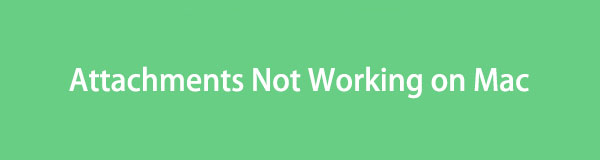

指南清單
第 1 部分:為什麼附件在 Mac 上不起作用
首先,請先了解為什麼您的配件無法在 Mac 上運作。 這樣,您就會對問題有所了解,從而使修復過程更加順利。 也就是說,我們可以分析的第一個可能性是 Mac 上缺少合適的應用程式。
開啟附件或文件時,必須存在支援該資料類型的應用程式才能查看。 例如,當您開啟 PDF 檔案時,您的 Mac 上必須安裝 PDF 閱讀器。 或者,當您開啟影像附件時,您需要的是照片檢視器。
另一方面,其他問題,例如故障、惡意垃圾、不正確的電子郵件等,也可能是 Mac 上的附件無法正常運作的原因。 最後,您的 Mac 上可能沒有足夠的儲存空間來開啟附件。 無論出現什麼問題,我們都會在下面的部分中詳細討論解決方案,所以請堅持下去。
第 2 部分:如何修復附件在 Mac 上不起作用的問題
在瀏覽了網路上的不同平台後,我們發現了可以有效幫助您解決問題的解決方案。 以下是主要的 3 種方法,因此在執行過程時請務必小心,以獲得您想要的結果。
第 1 部分. 與寄件者檢查附件
如果您是第一次開啟電子郵件,但發現附件在 Mac 上無法使用,請告訴寄件者重新檢查文件。 他們可能無意中發送了有缺陷的文件,導致您無法成功打開它。 或者,將文件附加到電子郵件時可能發生中斷,導致其受損。
同時,如果附件在寄件者的裝置上正常,但在您的裝置上不正常,仍然要求他們重新發送附件。 這樣,您就會知道問題是否與文件本身有關。 如果沒有,請繼續嘗試本文中的其他流程。
第 2 部分. 使用 FoneLab Mac Sweep 清理郵件垃圾
如果文件或電子郵件不是問題,則可能是應用程式本身有問題。 因此,我們建議獲取 FoneLab Mac 掃描 程序到 將您的郵件從垃圾中清除。 可能是該應用程式收集了過多的垃圾電子郵件,影響了其部分功能。 為了確保您的郵件乾淨,請使用此程式消除電子郵件中不必要的資料。 然後,嘗試再次查看附件。
同時,該程式不僅僅用於清理您的電子郵件。 您還可以利用它的功能來擦除其他垃圾和資料類型,例如大文件和舊文件、系統垃圾、iTunes 垃圾等。因此,它可以幫助您保持 Mac 清潔並處於最佳狀態。 其最佳性能.

使用 FoneLab Mac Sweep,您將清除系統、電子郵件、照片、iTunes 垃圾文件以釋放 Mac 上的空間。
- 管理相似的照片和重複的文件。
- 輕鬆向您展示 Mac 的詳細狀態。
- 清空垃圾桶以獲得更多存儲空間。
接收下面的舒適指南作為如何在 Mac 上清理郵件附件的模式: FoneLab Mac 掃描:
步驟 1點擊 免費下載 在 FoneLab Mac Sweep 頁面上將工具安裝程式儲存到您的 Mac 上。 然後,按一下下載的檔案打開,然後將其拖放到安裝程式中 應用 資料夾。 安裝後,打開它以運行清潔程序。
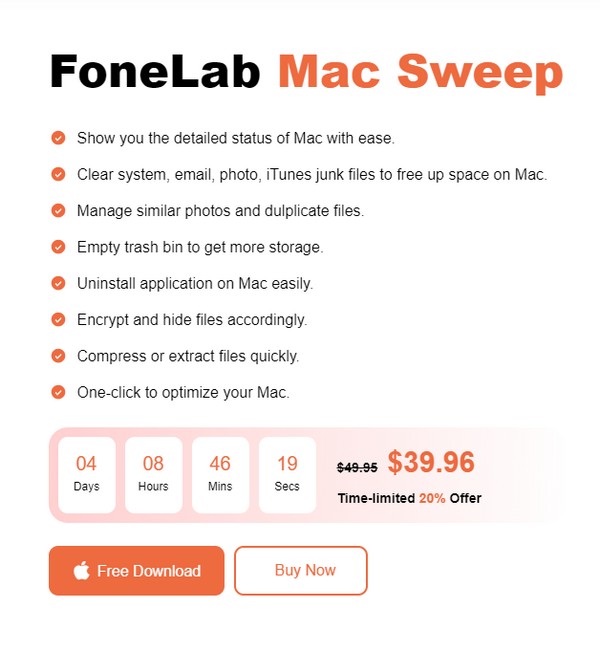
步驟 2選擇 清潔器 當初始介面出現在螢幕上時。 之後,點擊 電子郵件垃圾 功能並點擊 瀏覽 一旦您在下一個介面上看到其訊息,請按一下選項卡。 該工具完成垃圾掃描後,按一下 瀏覽.
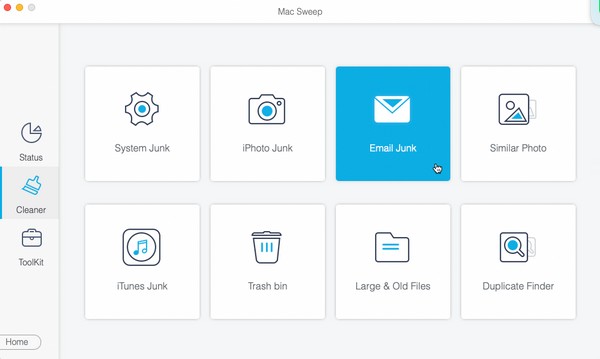
步驟 3顯示您的電子郵件資料後,選擇所有列出的項目。 也可以依照自己的喜好選擇性選擇。 最後,擊中 清潔 消除它們。
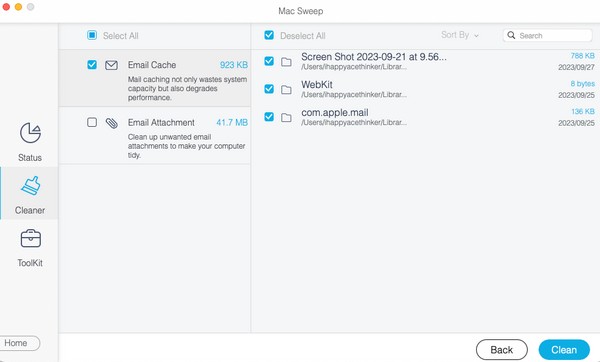
第 3 節:透過 Mail App 修復在 Mac 上附件無法使用的問題
一旦您嘗試了以前的方法但問題仍未解決,就該升級解決方案了。 郵件應用程式具有可以解決該問題的重建功能。 處理起來很容易,但您可能會遇到丟失文件的一些風險。 因此,在執行此程序之前必須備份 Mac 資料。
請牢記以下不嚴格的流程,以修復無法透過郵件應用程式在 Mac 上運行的附件:
步驟 1命中的 郵件 圖標以在 Mac 上打開應用程式視窗。 接下來,點擊 郵箱 在桌面頂部並選擇 重建 彈出式選單清單中的選項卡。 然後訊息和附件將被丟棄。
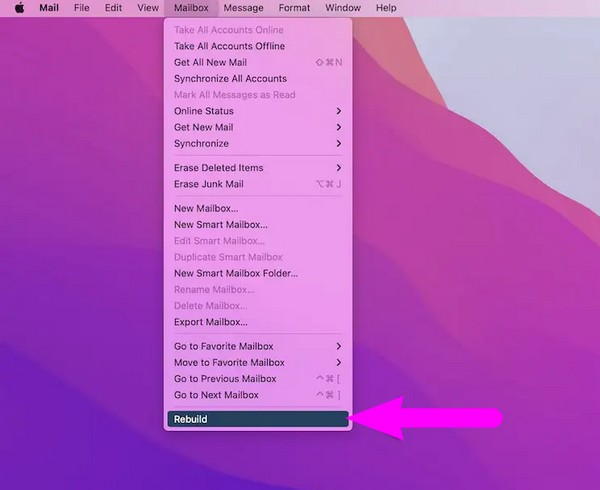
步驟 2之後,單擊 郵件 > 偏好 > 賬戶,然後選擇您的電子郵件。 在下面 帳戶信息 標籤,選擇 下載附件 並選擇 全部 選項。 最後,返回您的郵件並嘗試再次開啟附件。
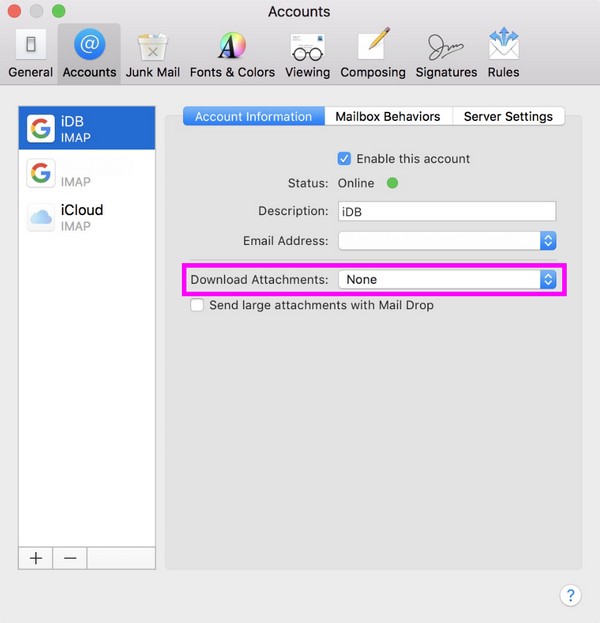

使用 FoneLab Mac Sweep,您將清除系統、電子郵件、照片、iTunes 垃圾文件以釋放 Mac 上的空間。
- 管理相似的照片和重複的文件。
- 輕鬆向您展示 Mac 的詳細狀態。
- 清空垃圾桶以獲得更多存儲空間。
第 3 部分:如何在 Mac 上開啟附件
現在您已經解決了電子郵件附件的問題,是時候在 Mac 上開啟它們了。 您只需在 Finder 上下載並訪問它們即可最終查看附件。
請注意以下可管理的步驟,在 Mac 上開啟附件:
步驟 1首先,將附件下載到您的 Mac 電子郵件中。 但是電子郵件附件在 Mac 上儲存在哪裡? 您可以點擊 Finder 圖標並選擇來找到它們 下載 在視窗的左欄。
步驟 2一旦文件儲存在 下載 顯示資料夾後,捲動瀏覽項目,直到找到從電子郵件中儲存的附件。 找到後,雙擊它以在 Mac 上打開。
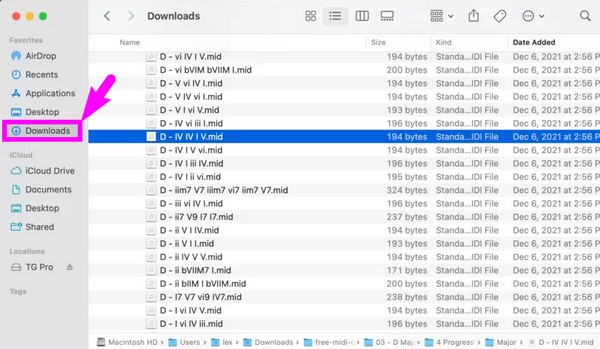
第 4 部分:有關附件在 Mac 上無法運作的常見問題解答
1. 為什麼寄件者的附件無法通過我的電子郵件?
寄件者可能網路連線不穩定,導致附附件的郵件無法成功傳送。 或者他們附加到電子郵件的文件可能太大,因此始終無法通過。 另一種可能性是不相容。 他們可能嘗試附加的文件的格式或副檔名不允許或不相容地包含在電子郵件中。
2. 如何在MacBook上將照片附加到電子郵件中?
啟動您的郵件應用程式並點擊 撰寫圖標 在視窗頂部建立電子郵件。 之後,找到並選擇您要附加的照片,然後將它們拖曳到郵件介面中。 附加後,在收件者欄位中輸入收件者的電子郵件地址,然後點選 發送符號.
希望您能夠利用我們上面推薦的策略來修復無法在您的 Mac 上運行的配件。 如果是這樣,請隨意瀏覽 FoneLab Mac 掃描 頁面可尋找各種 Mac 問題或疑慮的更多解決方案。

使用 FoneLab Mac Sweep,您將清除系統、電子郵件、照片、iTunes 垃圾文件以釋放 Mac 上的空間。
- 管理相似的照片和重複的文件。
- 輕鬆向您展示 Mac 的詳細狀態。
- 清空垃圾桶以獲得更多存儲空間。
